Konfigurisanje postavki potvrde identiteta
Usluga Više kanala za Customer Service nudi paket mogućnosti koje proširuju moć usluge Dynamics 365 Customer Service Enterprise tako da omogućava organizacijama da se odmah povežu i angažuju sa svojim klijentima putem kanala za digitalnu razmenu poruka. Za pristup usluzi Više kanala za Customer Service potrebna je dodatna licenca. Više informacija potražite na stranicama pregleda cena usluge Dynamics 365 Customer Service i plana cena usluge Dynamics 365 Customer Service.
Možete kreirati postavke za proveru autentičnosti da biste potvrdili prijavljenog korisnika iz domene i izvukli informacije na temelju definiranih varijabli konteksta. Možete razlikovati svoje anonimne klijente od klijenata koji imaju autentičnost i možete kreirati pravila na osnovu kontekstnih varijabli.
Na primer, možete imati odvojene redove za anonimne klijente i autentifikovane klijente. Pošto imate više informacija o klijentima sa autorizovanim podacima, možete i da ih prioritetno odredite na osnovu određenih promenljivih, kao što su vrednost korpe za kupovinu ili privilegovani status.
Nakon što kreirate zapis postavke potvrde identiteta, morate ga dodati u instancu kanala unutar podešavanja kanala toka posla kako bi funkcionisao. Za ove kanale je podržana potvrda identiteta:
- Ćaskanje
- Apple Messages for Business
Agent će dobiti obaveštenje u odeljku Sažetak razgovora da li je klijent ovlašćen ili ne. Polje Identitet potvrđen je podešeno na Da ili Ne na osnovu potvrde identiteta klijenta. Više informacija:Rezime razgovora
Preduslovi
- Uverite se da vaša organizacija ima radno znanje o OAuth 2.0 i JSON veb-tokenima (JWT).
- Verifikujte da imate dozvole za bezbedne kolone. Više informacija:Konfigurisanje dozvola za pristup bezbednim kolonama
Kreirajte zapis postavke potvrde identiteta za ćaskanje
Možete da kreirate zapis postavke potvrde identiteta za ćaskanje u aplikaciji za administratore.
Na mapi lokacije programa Customer Service centar administracije korisničke postavke u korisničkoj podršci. Prikazaće se stranica Postavke klijenta.
U odeljku Postavke potvrde identiteta, izaberite stavku Upravljaj. Prikazaće se stranica Postavke potvrde identiteta.
Izaberite Nove postavke potvrde identiteta i navedite sledeće informacije na stranici Dodaj postavku potvrde identiteta:
Ime: Unesite naziv za podešavanja potvrde identiteta.
Vlasnik: Prihvatite podrazumevanu vrednost ili je promenite u željenu vrednost.
Tip potvrde identiteta: Podrazumevano, to je implicitni tok OAuth 2.0 koji nije moguće urediti.
URL adresa javnog ključa: Navedite URL adresu javnog ključa domena. Ova URL adresa se koristi za proveru informacija koje dolaze iz JavaScript Object Notation (JSON) Web Token (JWT) domena na koji se klijent prijavio.
Funkcija klijentskog JavaScripta: Odredite funkciju klijentskog JavaScripta koju ćete koristiti za potvrdu identiteta. Ova funkcija izdvaja token iz krajnje tačke tokena.
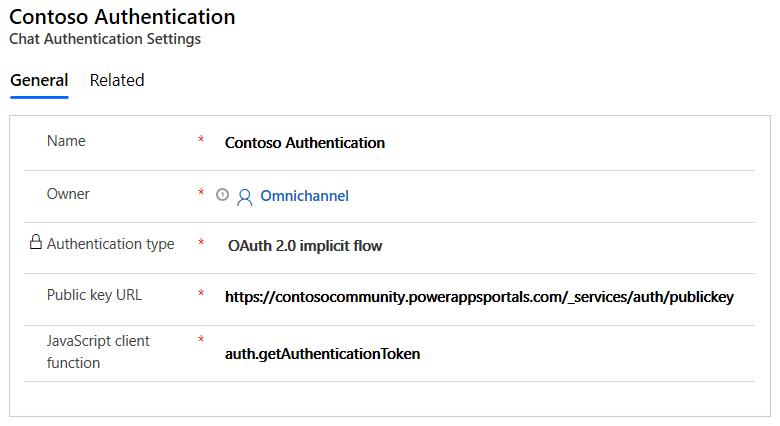
Za više informacija o tome kako da pronađete URL adresu javnog ključa i funkciju JavaScript klijenta, pogledajte odeljak Podešavanje za Power Apps portale ili odeljak Podešavanje prilagođenih portala koji se nalazi kasnije u ovoj članku.
Izaberite stavku Sačuvaj.
Kreiranje zapisa postavke potvrde identiteta za ćaskanje pomoću OAuth 2.0
Izvršite korake od 1 do 3 u fascikli Kreiranje zapisa postavke potvrde identiteta za ćaskanje i unesite sledeće detalje na stranici " Dodavanje potvrde identiteta ":
- Ime: Ime za postavku potvrde identiteta.
- Kanal Type: Live chat.
- Tip potvrde identiteta: implicitni tok OAuth 2.0
Kliknite na dugme Dalje i na stranici sa detaljima unesite sledeće informacije:
- Prilagođena radnja tokena: Prilagođena referenca koda za proveru valjanosti simbola koje obezbeđuje dobavljač identiteta i vraćanje korisničkog ID-a ovlašćenog korisnika.
- URL adresa tokena: URL adresa koja će se koristiti za razmenu šifre autorizacije za oznaku prosleđenu vašoj prilagođenoj radnji za pribavljanje korisničkog ID-a.
- URL adresa preusmeravanja: URL adresa koja je prosleđena originalnom zahtevu koda za autorizaciju, što je potreban parametar u pozivima za razmenu krajnja tačka.
- ID klijenta: ID klijenta koji je prosleđen razmeni tokena krajnja tačka.
- Tajna klijenta: Tajna koja autentitet klijenta koji je prosleđen razmeni tokena krajnja tačka.
- Opseg: Opsezi za koje je korisnik ovlašćen simbolom stečenim u toku.
Sačuvajte promene.
Dodajte potvrdu identiteta vidžetu za ćaskanje
U Customer Service centar administracije uredite vidžet za ćaskanje postavkama radnog toka i idite na karticu "Ponašanja ".
U okviru Podešavanja potvrde identiteta, pregledajte i izaberite zapis potvrde identiteta ćaskanja.
Kada klijent koji se prijavljuje na portalu otvori vidžet za ćaskanje, funkcija klijentskog JavaScripta prenosi JWT sa klijenta na server. JWT se dešifruje i validira pomoću javnog ključa, a informacije se zatim prosljeđuju agentu za ćaskanje u Više kanala za Customer Service. Kao administrator, takođe možete proslediti dodatne informacije o prijavljenom klijentu u JWT definisanjem prilagođenih promenljivih konteksta. Promenljive konteksta moraju biti definisane tačno onako kako su definisane u radnom toku koji je povezan sa vidžetom za ćaskanje. Još informacija: Upravljanje promenljivama konteksta
Instalacija za Power Apps portale
Ako dodajete proveru autentičnosti za vidžet za ćaskanje na veb-lokaciji koja koristi Power Apps portale, onda su URL adresa javnog ključa i funkcija JavaScript klijenta dostupni kao unapred pripremljeni. Moraćete da otpremite prilagođeni certifikat kako biste imali važeću URL adresu javnog ključa na Power Apps portalima.
-
URL adresa javnog ključa:
<portal_base_URL>/_services/auth/publickey -
Funkcija klijentskog JavaScripta:
auth.getAuthenticationToken
Portal Power Apps će pokušati automatski da poveže zapis kontakta sa razgovorom putem konteksta prosleđenog u funkciji JavaScript klijenta.
Instalacija za prilagođene portale
Ako dodajete potvrđeno iskustvo ćaskanja na prilagođenu Veb lokaciju koja nije razvijena pomoću Power Apps portala, vaš tim za Web razvoj mora da izvrši sledeće korake da bi administratori mogli da konfigurišu potvrđeno ćaskanje:
Na njihovim serverima za potvrdu identiteta generišite par javnih/privatnih ključeva. Ključevi moraju biti generisani koristeći RSA256 algoritam.
Evo primera koda za generisanje parova privatnih/javnih ključeva.
openssl genpkey -algorithm RSA -out private_key.pem -pkeyopt rsa_keygen_bits:2048 openssl rsa -pubout -in private_key.pem -out public_key.pemNapravite krajnju tačku koji će vratiti vaše javne ključeve. Serveri na više kanala serveri će koristiti javne ključeve za proveru valjanosti JWT simbola koji je prosleđen kao deo autorizacije zahteva za ćaskanje. URL adresa ove krajnje tačke će biti uneta u administratorsku aplikaciju više kanala prilikom kreiranja zapisa postavke potvrde identiteta.
Krajnja tačka javnog ključa će izgledati slično ovom primeru:
-----BEGIN PUBLIC KEY----- NIIBIjANBgkqhkiG9w0BAQEFABCOPQ8AMIIBCgKCAQEAn+BjbrY5yhSpLjcV3seP mNvAvtQ/zLwkjCbpc8c0xVUOzEdH8tq4fPi/X5P/Uf2CJomWjdOf1wffmOZjFasx ELG+poTqy5uX2dNhH6lOMUsV31QGG36skLivpLBCSK6lWlzsV6WGkb/m8r86aGzp jtNhw8yvoTYB4updDrJ8pC+tx4EWK0WEmKn1GsW6TjUtxJjcTLI1puSbmcGHbkSi RSbWkKPqaEVFALprw+W5ZCung5QX3KOkY/rJd+2JwULm7okyQCQaF7qwa5i9Uf65 7M6ZL4vsDevq7E/v3tf6qxpSSHzt4XspXVQty9QHhqDqBEY3PfI4L2JjgIGuPhfS YQIDAQAB -----END PUBLIC KEY-----
Ako morate da koristite više javnih ključeva, krajnja tačka javnog ključa može da vrati skup <kid, publickey> parova, gde se kid odnosi na ID ključa. Parovi ID-a ključa moraju biti jedinstveni. Podređeni će morati da bude prosleđen u JWT token u 4. koraku. Ako koristite više ključeva, krajnja tačka javnog ključa treba da vrati nešto što izgleda kao ovo. Javni ključ je Base64 kodiran.
[
{
"kid": "qWO4EaKT1xRO7JC/oqALz6DCVr41B/qL0Hqp4in7hu4=",
"publicKey": LS0tLS1CRUdJTiBQVUJMSUMgS0VZLS0tLS0NCk1JSUJJakFOQmdrcWhraUc5dzBCQVFFRkFBT0NBUThBTUlJQkNnS0NBUUVBbjFLdXhtSEh3V3hjelZSWGRBVmMNCnBEaFZwa0FnYklhTGZBUWc1bFpvemZqc29vcWRGWkl0VlFMdmRERWFVeDNqTytrTkxZM0JFRnBYVDZTN3ZNZCsNCnZoM2hpMDNsQ1dINnNCTWtaSWtuUUliMnFpekFsT0diU2EvK3JrUElnYnpXQjRpT1QyWVhyOVB4bXR5d2o4WUINCnYram55VU5DSzMyZy9FYWsvM0k3YW1vZ2pJY0JISjNFTjVuQWJBMExVVnJwMW5DODJmeEVPOHNJTzNYdjlWNVUNCnc5QnVTVVFRSmtMejNQYVI5WTdRZUEyNW5LUGtqTXZ2Y0UxVU5oeVpIYlNLbmorSitkZmFjb1hsSGtyMEdGTXYNCldkSDZqR0pWcGNQMHBkNjFOa3JKa2c0aStheThwS2ZqdjNUOHN3NWdaVHFweFFaaitVRWxqaVM0SHRPTlhkNlENCnZRSURBUUFCDQotLS0tLUVORCBQVUJMSUMgS0VZLS0tLS0NCg==",
"expiry": 1608495423
},
{
"kid": "qWO4EaKT1xRO7JC/oqALz6DCVr41B/qL0Hqp__valid=",
"publicKey": "LS0tLS1CRUdJTiBQVUJMSUMgS0VZLS0tLS0NCk1JSUJJakFOQmdrcWhraUc5dzBCQVFFRkFBT0NBUThBTUlJQkNnS0NBUUVBbjFLdXhtSEh3V3hjelZSWGRBVmMNCnBEaFZwa0FnYklhTGZBUWc1bFpvemZqc29vcWRGWkl0VlFMdmRERWFVeDNqTytrTkxZM0JFRnBYVDZTN3ZNZCsNCnZoM2hpMDNsQ1dINnNCTWtaSWtuUUliMnFpekFsT0diU2EvK3JrUElnYnpXQjRpT1QyWVhyOVB4bXR5d2o4WUINCnYram55VU5DSzMyZy9FYWsvM0k3YW1vZ2pJY0JISjNFTjVuQWJBMExVVnJwMW5DODJmeEVPOHNJTzNYdjlWNVUNCnc5QnVTVVFRSmtMejNQYVI5WTdRZUEyNW5LUGtqTXZ2Y0UxVU5oeVpIYlNLbmorSitkZmFjb1hsSGtyMEdGTXYNCldkSDZqR0pWcGNQMHBkNjFOa3JKa2c0aStheThwS2ZqdjNUOHN3NWdaVHFweFFaaitVRWxqaVM0SHRPTlhkNlENCnZRSURBUUFCDQotLS0tLUVORCBQVUJMSUMgS0VZLS0tLS0NCg==",
"expiry": 1608495423
}
]
Trebaće vam usluga koja generiše JWT za slanje na servere Više kanala kao deo započinjanja ćaskanja za korisnika sa potvrđenim identitetom.
a. JWT zaglavlje treba da izgleda slično sledećem primeru.
{ "alg": "RS256", "typ": "JWT", }Ako koristite više javnih ključeva, moraćete da unesete ID ključa (KID). Vaše zaglavlje će izgledati slično ovom primeru:
{ "alg": "RS256", "typ": "JWT", "kid": "qWO4EaKT1xRO7JC/oqALz6DCVr41B/qL0Hqp4in7hu4=" }b. JWT korisni podaci bi trebalo da obuhvataju:
Najmanje sledeće tvrdnje:
Tvrdnja Definicija iss Izdavalac tokena. iat Datum izdavanja tokena, u numeričkom formatu datuma. exp Datum isticanja ovog tokena, u numeričkom formatu datuma. dodatno Tema tvrdnje.
BELEŠKA: Preporučujemo da prosledite GUID kontakta ili zapisa o poslovnom kontaktu u aplikaciju Customer Service za prijavljenog korisnika. Ovaj GUID će se koristiti za identifikaciju i povezivanje zapisa o kontaktu sa razgovorom. Pretraga zapisa identifikuje zapise koji imaju šifru aktivnog statusa za kontakte ili poslovne kontakte; ako koristite prilagođene šifre statusa, identifikacija zapisa neće funkcionisati.lwicontexts Promenljive konteksta koje se prosleđuju kao deo razgovora, bilo u svrhe usmeravanja ili za prikazivanje agentu.
Još informacija:
Upravljanje prilagođenim kontekstom
setAuthTokenProvider metoda
Automatski identifikovanje zapisa pomoću promenljivih kontekstaBilo koji drugi podatak koji želite da prosledite.
Vaši korisni podaci će izgledati slično ovom primeru:
{ "sub" : "87b4d06c-abc2-e811-a9b0-000d3a10e09e", "lwicontexts" :"{\"msdyn_cartvalue\":\"10000\", \"msdyn_isvip\":\"false\", \"portalcontactid\":\"87b4d06c-abc2-e811-a9b0-000d3a10e09e\"}", "iat" : 1542622071, "iss" : "contosohelp.com", "exp" : 1542625672, "nbf" : 1542622072 }c. Vaš privatni ključ treba da potpisuje JWT potpis.
Belešku
- Ako je token istekao ili je nevažeći, vidžet za ćaskanje će izbaciti događaj greške.
- Metod setContextProvider nije podržan za potvrđeno ćaskanje. Trebalo bi da prosledite svoje lwicontexts kao deo JWT korisnih podataka.
Kreirajte JavaScript funkciju na svojoj veb-lokaciji koja će prihvatiti funkciju povratnog poziva i vratiti JWT funkciji povratnog poziva. Da bi se izbeglo vremensko ograničenje, ova JavaScript funkcija treba da vrati JWT u roku od 10 sekundi. Ovaj JWT mora:
Sadržati zaglavlje, korisne podatke i potpis iz 3. koraka.
Biti potpisan privatnim ključem iz para ključeva u 1. koraku.
(Preporučujemo da generišete sopstveni JWT na svom veb-serveru.)
Ime ovog JavaScript metoda će se koristiti za kreiranje zapisa postavki potvrde identiteta u korisnička služba administratora.
// This is a sample JavaScript client function auth.getAuthenticationToken = function(callback){ var xhttp = new XMLHttpRequest(); xhttp.onreadystatechange = function() { if (this.readyState == 4 && this.status == 200) { callback(xhttp.responseText); } }; xhttp.onerror = function(error) { callback(null); }; //Replace this with a call to your token generating service xhttp.open("GET", "https://contosohelp.com/token", true); xhttp.send(); }
Programer će morati da podeli sledeće informacije sa vašim administratorom Više kanala:
a. URL adresu usluge javnog ključa iz 2. koraka.
Primer: https://www.contoso.com/auth/publickey
b. Naziv JavaScript funkcije klijenta iz 4. koraka. Uživo vidžet za ćaskanje će ovo ime nazvati interno tokom početka ćaskanja.
Primer: auth.getAuthenticationToken
Belešku
Ako vaše korisničko iskustvo prikaže dugme za ćaskanje pre nego što korisnicima bude bio potvrđen identitet, uverite se da ih po potrebi preusmerite na stranicu za potvrdu identiteta. To možete uraditi metodom u 4. koraku ili kao raniji korak u korisničkom toku.
Sledeća ilustracija prikazuje konfiguraciju.
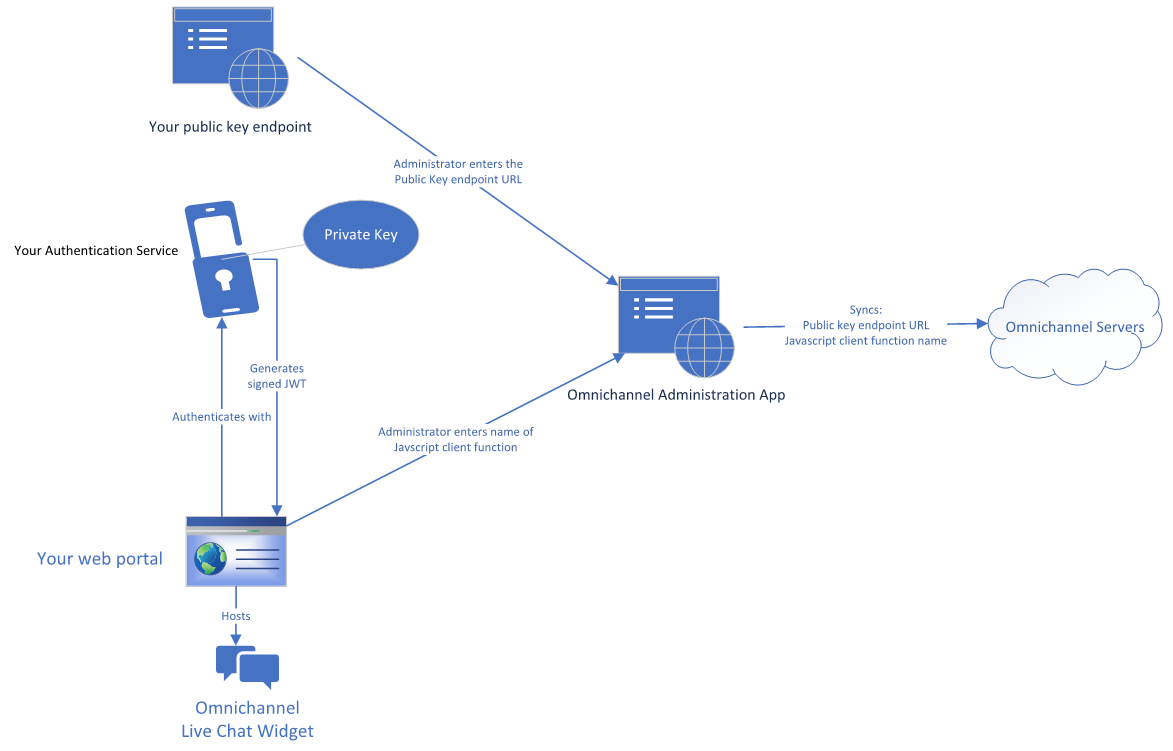
Zatim možete da podesite ćaskanje sa potvrđenim identitetom tako što ćete slediti ove korake:
Konfigurisanje ćaskanja sa potvrđenim identitetom
Idite do aplikacije za administraciju i kreirajte zapis postavki potvrde identiteta sa informacijama iz 5. koraka prethodnog odeljka. Više informacija:Kreiranje zapisa postavke potvrde identiteta za ćaskanje
Povežite podešavanja potvrde identiteta sa vidžetom za ćaskanje koji će imati iskustvo potvrde identiteta. Više informacija:Dodajte potvrdu identiteta vidžet za ćaskanje
Sledeća ilustracija demonstrira redosled poziva kada korisnik pristupi vašem ćaskanju u podešavanju sa potvrđenim identitetom.
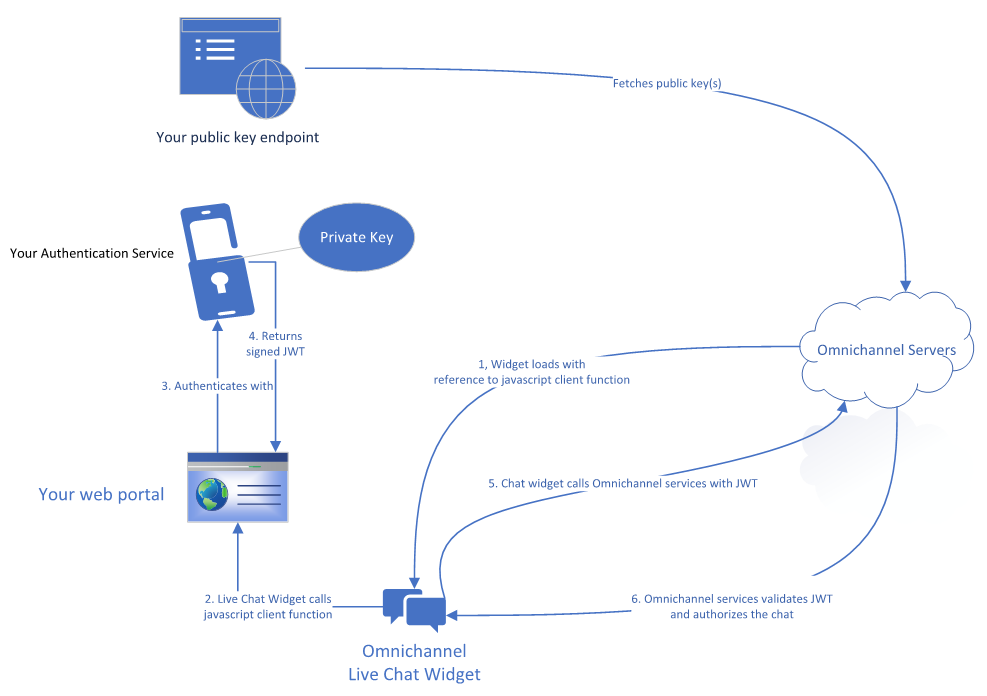
Kreiraj postavke potvrde identiteta za Apple Messages for Business
Preduslovi
Administratorima koji konfigurišu postavke potvrde identiteta biće potrebno više bezbednosnih dozvola. Još informacija: Konfigurisanje bezbednosnih dozvola za polje
Uverite se da vaša organizacija ima radno znanje o toku koda OAuth 2.0 ili OAuth 2.0 OpenID povezivanja. Koraci za oba tipa su prikazani u sledećim odeljcima.
Potvrdite da vaša organizacija ima najmanje jednu Apple Messages for Business Poruku sa obogaćenim tekstom tipa potvrde identiteta. Ova obogaćena poruka je potrebna za instalaciju.
Kreiranje zapisa postavke potvrde identiteta za Apple Messages for Business korišćenje toka koda OAuth 2.0
Na mapi Customer Service centar administracije aplikacije izaberite postavke korisnika , a zatim izaberite stavku Upravljanje postavkama potvrde identiteta. Prikazuje se lista postojećih podešavanja potvrde identiteta.
Izaberite novu postavku potvrde identiteta, a na stranici Dodaj postavku potvrde identiteta navedite sledeće detalje:
Na stranici Tip kanala, unesite naziv i izaberite opciju Apple Messages for Business kao tip kanala.
Podrazumevano, tip potvrde identiteta je OAuth 2.0 protok koda.Na stranici "Dodavanje postavki potvrde identiteta" navedite sledeće informacije:
-
ID klijenta: Identifikator OAuth 2.0 klijenta kog izdaje server za autorizaciju.
-
Tajna klijenta: Tajna klijenta koja se koristi za potvrdu identiteta zahteva poslatih serveru za autorizaciju.
-
Opseg: Svaki opseg koji je dodat navešće koliko komada korisničkih podataka ste zatražili od klijenta. Sadržaj opsega mora tačno da se podudara sa onima koji su dostupni preko dobavljača usluga.
- token za pristup URL adresa: Adresa dobavljača usluga krajnja tačka se token za pristup zahteva.
-
URL dešifrovanog tokena: Krajnja tačka gde OAuth 2.0 API može da pribavlja informacije o klijentu zatražene u opsegu.
-
ID klijenta: Identifikator OAuth 2.0 klijenta kog izdaje server za autorizaciju.
Na stranici Dodatni detalji, možete opcionalno da definišete vreme isteka tokena za pristup, u sekundama. Podrazumevano vreme isteka je jedan sat.
Nakon navedenog vremena, polje "Potvrđena verodostojnost " u odeljku " Aktivni razgovor " prethodno potvrđenog razgovora će se promeniti u "Ne ".Na stranici Obogaćene poruke izaberite stavku Dodaj, a zatim izaberite jednu ili više obogaćenih poruka koje ćete povezati sa ovom postavkom potvrde identiteta.
Pregledajte stranicu Rezime, a zatim izaberite opciju Završi. Postavka potvrde identiteta je konfigurisana.
Kreiranje zapisa postavke potvrde identiteta za Apple Messages for Business korišćenje OAuth 2.0 OpenID toka povezivanja
U meniju Customer Service centar administracije lokacije izaberite postavke klijenta , a zatim izaberite stavku Upravljanje postavkama potvrde identiteta. Prikazuje se lista postojećih podešavanja potvrde identiteta.
Izaberite novu postavku potvrde identiteta, a na stranici Dodaj postavku potvrde identiteta navedite sledeće detalje:
Na stranici Tip kanala, unesite naziv i izaberite opciju Apple Messages for Business kao tip kanala.
Promenite tok povezivanja tipa potvrde identiteta OAuth 2.0 OpenID.
Na stranici "Dodavanje postavki potvrde identiteta" navedite sledeće informacije:
-
ID klijenta: Identifikator OAuth 2.0 klijenta kog izdaje server za autorizaciju.
-
Tajna klijenta: Tajna klijenta koja se koristi za potvrdu identiteta zahteva poslatih serveru za autorizaciju.
-
Opseg: Svaki opseg koji je dodat navešće koliko komada korisničkih podataka ste zatražili od klijenta. Sadržaj opsega mora tačno da se podudara sa onima koji su dostupni preko dobavljača usluga.
- token za pristup URL adresa: Adresa dobavljača usluga krajnja tačka se token za pristup zahteva.
-
URL dešifrovanog tokena: Krajnja tačka gde OAuth 2.0 API može da pribavlja informacije o klijentu zatražene u opsegu.
- Dodatni parametri: Omogućava uslugama potvrde identiteta da uzmu dodatne parametre iz zahteva.
-
ID klijenta: Identifikator OAuth 2.0 klijenta kog izdaje server za autorizaciju.
Na stranici Dodatni detalji, možete opcionalno da definišete vreme isteka tokena za pristup, u sekundama. Podrazumevano vreme isteka je jedan sat.
Nakon navedenog vremena, polje Potvrđen identitet u odeljku Rezime klijenta prethodnog razgovora sa potvrđenim identitetom promeniće se na Ne.Na stranici Obogaćene poruke izaberite stavku Dodaj, a zatim izaberite jednu ili više obogaćenih poruka koje ćete povezati sa ovom postavkom potvrde identiteta.
Redigujte stranicu Rezime, a zatim kliknite na dugme Dalje. Postavka potvrde identiteta je konfigurisana.
Na stranici sa informacijama o preusmeravanju kopirajte URL adresu. Ovu URL adresu ćete dodati Veb lokaciji dobavljača usluga potvrde identiteta pod dozvoljenim URL adresama za povratni poziv.
Izaberite Završi.
Dodavanje potvrde identiteta Apple Messages for Business kanalu
Otvorite radni tok koji sadrži instancu kanala za koju želite da dodate potvrdu identiteta.
Na stranici Ponašanja postavki kanala, idite na Postavke potvrde identiteta, omogućite mogućnost i izaberite ispravnu postavku iz padajućeg menija. Još informacija: Konfigurisanje Apple Messages for Business kanala
Pregledajte ili ažurirajte postavke potvrde identiteta za svaku instancu kanala tako što ćete izabrati stavku Uredi.
Pogledajte i ovo
Dodavanje vidžeta za ćaskanje
Konfigurisanje ankete pre razgovora
Kreiraj brze odgovore
Kreirajte i upravljajte radnim satima
Ugradite vidžet za ćaskanje na Power Apps portale
Automatsko prepoznavanje klijenata
Povratne informacije
Stiže uskoro: Tokom 2024. godine postepeno ćemo ukidati probleme sa uslugom GitHub kao mehanizam povratnih informacija za sadržaj i zameniti ga novim sistemom povratnih informacija. Dodatne informacije potražite u članku: https://aka.ms/ContentUserFeedback.
Prosledite i prikažite povratne informacije za